Noen ganger når du prøver å slette en fil i Windows XP, kan det hende du får følgende feilmelding:
Kan ikke slette <filnavn>: tilgang nektes.
Kontroller at disken ikke er full eller skrivebeskyttet, og at filen ikke er i bruk.
Trinn
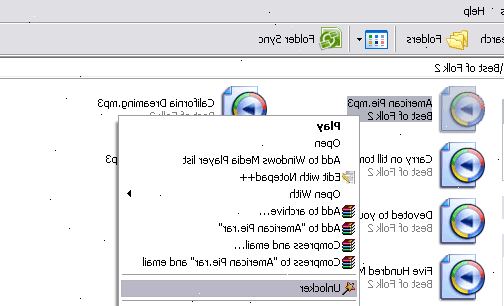
- 1Finn filen er lagret på harddisken din.
- Merk: Hvis du ikke er i stand til å finne filen, prøv å bruke Søk-alternativet.
- 2Når filen er plassert, høyreklikk på den og velg egenskaper og fjern (fjern) alle attributtene til filen eller mappen.
- 3Noter filens plassering.
- 4Åpne et ledetekst-vinduet. Du kan gjøre dette ved å klikke på start, kjør og skriv CMD og trykk enter.
- 5La ledeteksten vinduet åpent, men fortsette å lukke alle andre åpne programmer.
- 6Åpne Windows Task Manager Du kan gjøre dette på to måter.:
- Klikk på Start, Kjør og skriv taskmgr.exe og trykk Enter.
- Trykk CTRL + ALT + DEL.
- 7Klikk på prosessene fanen i Windows Task Manager, klikk på prosessen som heter explorer. Exe og klikk på Avslutt prosess og minimere Task Manager, men la den være åpen.
- 8Gå tilbake til ledeteksten vinduet og følge sub-trinn for å slette en fil eller mappe. Du kan følge eksempelet nedenfor.
- 9Å slette en fil:
Forutsatt at din "Mine dokumenter"-mappen inneholder en fil som heter "myFile.exe" som må deleted.Follow trinnene nedenfor:- I Command Prompt vinduet vil du finne en vei:
C: \ Documents and Settings \ XYZ>
(Hvor XYZ er navnet på User Account). - Kjør følgende kommando i Command Prompt vindu: cd Mine dokumenter
(C: \ Documents and Settings \ XYZ> cd Mine dokumenter) - Nå banen vil bli endret, og det vil se ut:
C: \ Documents and Settings \ XYZ \ Mine dokumenter> - Nå bruker DEL kommandoen for å slette den fornærmende filen i Command Prompt vindu.
Syntax: Type DEL <filnavn> (der <filnavn> er filen du ønsker å slette).
Eksempel: C: \ Documents and Settings \ XYZ \ Mine dokumenter> del myFile.exe
- I Command Prompt vinduet vil du finne en vei:
- 10Å slette en mappe:
Forutsatt at din "Mine dokumenter"-mappen inneholder en annen mappe som heter "Ny mappe" som må deleted.Follow trinnene nedenfor:- I Command Prompt vinduet vil du finne en vei:
C: \ Documents and Settings \ XYZ>
(Hvor XYZ er navnet på User Account). - Nå bruker RMDIR / S / Q-kommandoen for å slette den fornærmende mappen i Command Prompt vindu.
Syntax: Type RMDIR / S / Q "<path>" (der <bane> er plasseringen av mappen du ønsker å slette).
Eksempel: C: \ Documents and Settings \ XYZ> rmdir / s / q "C: \ Documents and Settings \ xyz \ Mine dokumenter \ Ny mappe"
- I Command Prompt vinduet vil du finne en vei:
- 11Bruk alt + tab for å gå tilbake til Oppgavebehandling. I Oppgavebehandling, klikk fil, ny oppgave og skriv inn explorer.exe å starte windows skallet.
- 12Lukk Oppgavebehandling. Filen skal nå være slettet.
Tips
- Å flytte tilbake til forrige katalog i Command Prompt vinduet kan du bruke følgende kommando:
Cd.. - For mer informasjon om DOS-kommandoer, skriver HELP i Command Prompt vindu, eller du kan søke over Internett.
- Hvis du ønsker å endre Drive i Command Prompt vindu bruke følgende kommando:
Syntax: <stasjonsbokstav>:
Eksempel: C: \ Documents and Settings \ XYZ> D:
D: \>
Advarsler
- Ikke glem å Legg til ny oppgave "explorer.exe" i Task Manager.
- Dette trikset fungerer ikke hvis filen som skal slettes brukes av et annet program. Som en mp3-fil som blir spilt, men du vil slette den. I dette tilfellet lukker mediespiller som spiller av filen, og deretter slette den.
- Ikke si opp enhver annen prosess enn "explorer.exe". Hvis det gjøres kan det føre til uønskede resultater, inkludert tap av data, system ustabilitet og operativsystem til å krasje, eller er skadet.
